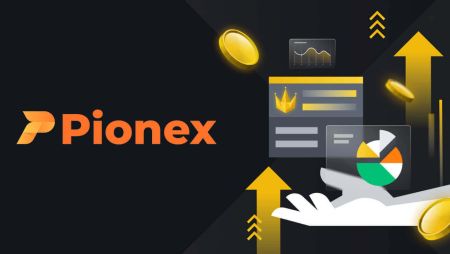Pionex에서 암호화폐를 입금하고 거래하는 방법
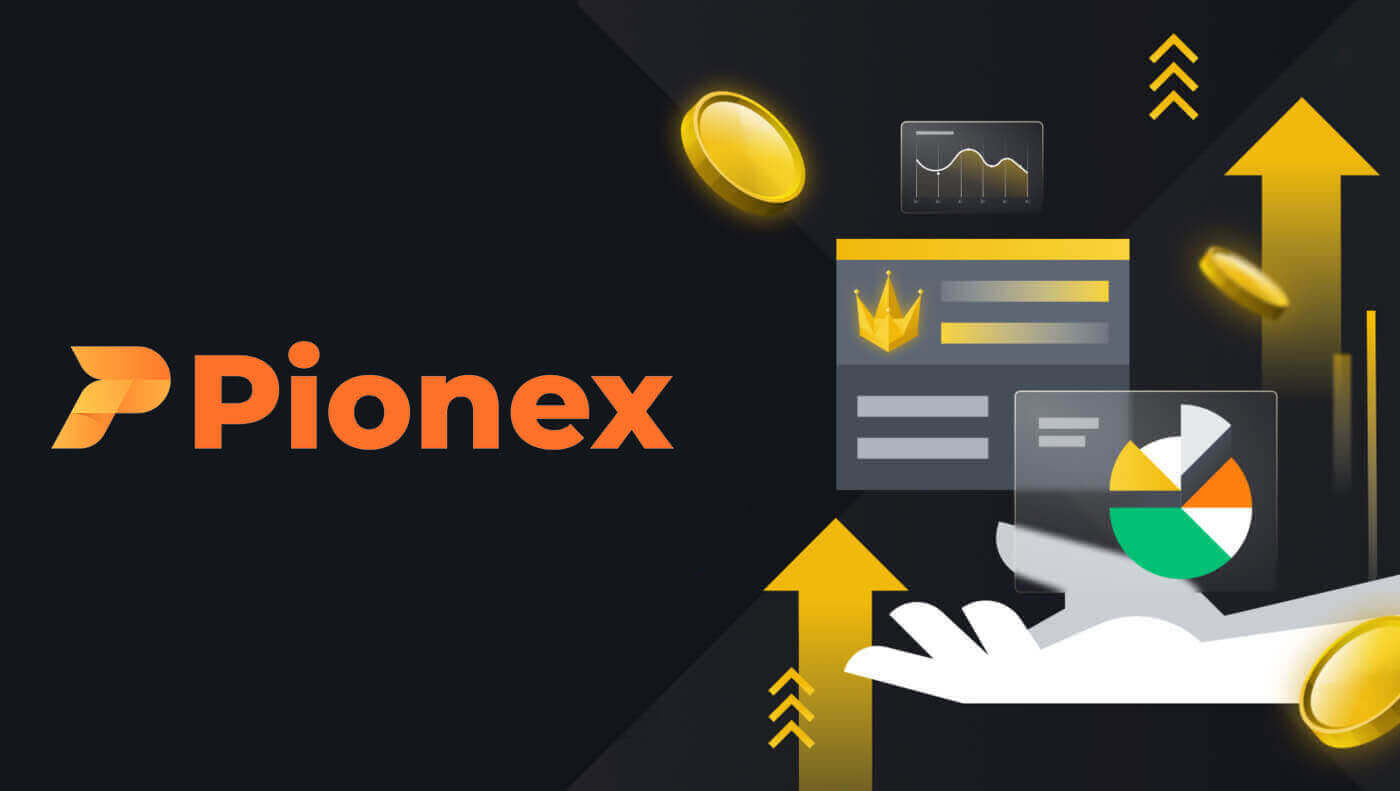
Pionex에 입금하는 방법
Pionex에서 신용카드로 암호화폐를 구매하는 방법
신용카드로 암호화폐 구매(웹)
1. 파이오넥스 계정에 로그인 후 [암호화폐 구매] - [익스프레스]를 클릭하세요 .
2. 원하는 플랫폼(AlchemyPay/BANXA/Advcash)을 선택하고 구매 금액을 입력한 후 원하는 결제 수단(신용카드/Google Pay/Apple Pay)을 선택하세요. 시스템은 귀하를 위해 예상되는 암호화폐 금액을 자동으로 변환합니다. 정보가 정확한지 확인한 후 "구매"를 클릭하여 결제 페이지로 이동하세요.

3. 결제수단을 선택하고 [카드]를 클릭하세요 .

4. 신용카드 정보를 입력하고, 사용된 신용카드가 귀하의 이름으로 등록되어 있는지 확인한 후 [확인]을 클릭하세요 .

5. 결제 확인 세부정보를 검토하고 15초 이내에 주문을 완료하세요. 이 기간이 지나면 암호화폐의 가격과 해당 금액이 다시 계산됩니다. [새로고침]을 클릭하시면 최신 시세를 보실 수 있습니다.

6. 해당 은행의 OTP 거래 페이지로 이동됩니다. 화면의 지시에 따라 결제를 인증하고 확인하세요.
신용카드로 암호화폐 구매(앱)
1. Pionex 계정에 로그인한 후 [계정] - [암호화폐 구매] - [제3자]를 탭하세요 .

2. 원하는 플랫폼(AlchemyPay/BANXA/Advcash)을 선택하고 구매 금액을 입력한 후 원하는 결제 수단(신용카드/Google Pay/Apple Pay)을 선택하세요. 시스템은 귀하를 위해 예상되는 암호화폐 금액을 자동으로 변환합니다. 정보가 정확한지 확인한 후 "구매"를 클릭하여 결제 페이지로 이동하세요.

3. 결제 수단을 선택하고 [카드]를 탭하세요 .

4. 신용카드 정보를 입력하고, 사용된 신용카드가 귀하의 이름으로 등록되어 있는지 확인한 후 [확인]을 탭하세요 .

5. 결제 확인 세부정보를 검토하고 15초 이내에 주문을 완료하세요. 이 기간이 지나면 암호화폐의 가격과 해당 금액이 다시 계산됩니다.

6. 해당 은행의 OTP 거래 페이지로 이동됩니다. 화면의 지시에 따라 결제를 인증하고 확인하세요.
Pionex에 암호화폐를 입금하는 방법
Pionex에 암호화폐 입금(웹)
입금을 시작하기 전에 송금할 특정 코인과 네트워크를 확인하세요.
예를 들어, 외부 거래소에서 Pionex 계좌로 USDT를 출금하려는 경우, 외부 거래소의 출금 섹션으로 이동하여 "출금"을 선택한 후 USDT를 선택하세요. 외부 거래소에서 USDT 출금을 지원하는 네트워크를 확인하세요.
예시는 다음과 같습니다.
출금을 위해 출금 플랫폼에서 해당 토큰과 네트워크를 선택하세요. (예를 들어 USDT 출금을 위해 BSC(BEP20)를 선택한 경우 USDT에 대한 BSC 주소를 선택하세요.)
입금 시 잘못된 네트워크를 사용하면 잠재적인 자산 손실이 발생할 수 있다는 점에 유의하는 것이 중요합니다. 
입금 주소 및 메모 확인 방법
1. 파이오넥스 홈페이지에 로그인 후, 홈페이지 우측 상단의 [지갑] - [입금]을 클릭하세요 . 
2. 입금할 암호화폐와 네트워크를 선택하세요. Pionex 지갑의 입금 주소를 [복사] 하고 암호화폐를 출금하려는 플랫폼의 주소 필드에 [붙여넣기] 를 클릭하세요 . 

중요 사항: 일부 암호화폐는 메모/태그 입력이 필요합니다. 메모/태그가 있는 경우 성공적인 입금을 위해 필요한 모든 정보를 제공하세요.
3. 출금 요청이 확인되면 거래 확인 절차를 진행합니다. 이 확인 기간은 블록체인과 현재 네트워크 트래픽에 따라 다릅니다. 이체 프로세스가 완료되면 자금이 즉시 귀하의 Pionex 계좌로 입금됩니다.
주의:
- 잘못된 네트워크에 입금할 경우 자산 손실이 발생할 수 있습니다.
- 출금수수료는 출금교환/지갑에서 부과됩니다.
- 블록체인에서 특정 확인에 도달하면 자산을 받게 됩니다. 자세한 내용은 암호화폐 스캔 플랫폼을 참조하세요. 예를 들어 TRONSCAN에서 TRC20 트랜잭션을 확인하세요.
Pionex(앱)에 암호화폐 입금
입금을 시작하기 전에 송금할 특정 코인과 네트워크를 확인하세요.
예를 들어, 외부 거래소에서 USDT를 파이오넥스 계좌로 출금하려는 경우, 해당 외부 거래소의 출금 섹션에 접속하여 "출금"을 선택한 후 USDT를 선택하세요. 외부 거래소에서 USDT 출금을 지원하는 네트워크를 확인하세요.
예시는 다음과 같습니다.
출금을 위해 출금 플랫폼에서 해당 토큰과 네트워크를 선택하세요. (예를 들어 USDT 출금을 위해 BSC(BEP20)를 선택한 경우 USDT에 대한 BSC 주소를 선택하세요.)
입금 시 잘못된 네트워크를 사용하면 잠재적인 자산 손실이 발생할 수 있다는 점에 유의하는 것이 중요합니다. 
입금 주소 및 메모 확인 방법
1. 파이오넥스 앱에 접속하여 [ 계좌] 페이지에서 [ 입금]을 탭합니다 .
2. 자금 이체를 위한 통화와 네트워크를 선택하세요. [복사]를 누르고 출금 하려는 플랫폼에 주소를 [붙여넣기] 하세요. (또는 Pionex 입금 페이지에서 QR 코드를 스캔하세요.) 



중요 공지: 일부 암호화폐는 메모/태그 입력이 필요합니다. 메모/태그가 있는 경우 성공적인 입금을 위해 필요한 정보를 제공해 주시기 바랍니다.
3. 출금 요청이 확인되면 거래 확인 절차를 진행합니다. 이 확인 기간은 블록체인과 현재 네트워크 트래픽에 따라 다릅니다. 이체 프로세스가 완료되면 자금이 즉시 귀하의 Pionex 계좌로 입금됩니다.
주의:
- 잘못된 네트워크에 입금할 경우 자산 손실이 발생할 수 있습니다.
- 출금수수료는 출금교환/지갑에서 부과됩니다.
- 블록체인에서 특정 확인에 도달하면 자산을 받게 됩니다. 자세한 내용은 암호화폐 스캔 플랫폼을 참조하세요. 예를 들어 TRONSCAN에서 TRC20 트랜잭션을 확인하세요.
Pionex에 명목화폐를 입금하는 방법
SEPA 은행 이체를 통해 EUR 및 법정화폐 입금
1. 파이오넥스 계정에 로그인 후 [암호화폐 구매] - [은행 송금]을 클릭하세요 . 
2. 선호하는 법정화폐를 선택하세요. 현재는 유로, 파운드 또는 레알을 사용하여 USDT를 구매할 수 있습니다. 원하는 지출 금액을 입력하고 채널을 선택한 후 "입금"을 클릭하세요 . 
중요 사항:
- 구매하기 전에 LV.2 KYC 요구 사항을 충족해야 합니다. KYC 인증을 완료하지 않으셨다면, "인증" 버튼을 클릭하신 후 안내를 따르세요. 필수 KYC 정보를 제출하신 후 확인이 성공적으로 완료되면 구매를 진행할 수 있습니다.
- 이메일 주소를 제공하지 않은 경우 이 정보를 보충해 주세요. Pionex 등록 과정에서 이미 이메일을 제공했다면 이 단계는 불필요할 수 있습니다.
- 해당 알림에 동의하시고, 결제 한도에 유의하시기 바랍니다.

4. 추가적인 필수 정보를 제공하세요. 채널 제공자의 요청에 따라 필수 정보가 제공되면 이전 계정이 시작됩니다. 자세한 주소, 도시, 신분증 만료일을 입력하세요. 일반적으로 영문 이름과 국가는 KYC에 따라 자동으로 입력됩니다. 그렇지 않은 경우 이 정보를 제공해야 합니다. 필수 정보 입력을 완료한 후 '제출'을 클릭하세요 .

5. 계정 생성을 기다리는 중입니다. 이 과정은 약 10분 정도 소요될 것으로 예상됩니다. 양해해 주셔서 감사합니다.

6. 은행 송금을 완료하세요. 이름 확인 및 수신자 정보를 확인하신 후 '이체를 완료했습니다'를 클릭하세요 . 이전 단계를 성공적으로 완료하면 은행으로부터 고유한 이체 정보를 받게 됩니다. 시간이 초과되거나 오류가 발생하는 경우 고객지원팀에 문의하여 도움을 받으세요.

은행으로부터 귀하의 지불금을 수령하면 당사는 귀하의 USDT를 즉시 발행할 것입니다. 귀하의 은행에서 발생하는 예상치 못한 지연은 Pionex의 통제 범위를 벗어납니다. 영업일 기준 최대 1일까지 연장될 수 있는 전송 시간을 고려하세요. 영업일 기준 0~3일 이내에 USDT를 받으실 수 있습니다 . 또한 귀하의 자금이 성공적으로 처리되면 이메일을 통해 알려드리겠습니다. 7. [주문] - [암호화폐 주문 구매] - [구매]를
클릭하면 주문 내역 섹션에서 송금 내역을 확인할 수 있습니다 .

SEPA 은행 송금을 통해 암호화폐 구매(유로 전용)
웹 [암호화폐 구매] - [SEPA]를클릭하세요 . 유럽 사용자의 경우 보증금을 선택하고 수량을 입력한 후 "동의함"을 선택하여 확인하세요 . 다음 단계에서는 고유 참조 코드와 AlchemyPay 입금 세부 정보가 제공됩니다. 앱 [계정] - [입금] - [피아트 입금] - [SEPA]를 탭하세요 . 유럽 사용자의 경우 보증금을 선택하고 수량을 입력한 후 "동의함"을 선택하여 확인하세요 . 다음 단계에서는 고유 참조 코드와 AlchemyPay 입금 세부 정보가 제공됩니다. 구매 단계:



- SEPA 거래에 원하는 금액을 입력하세요. 주의사항을 검토하신 후 '동의함'을 선택하여 확인해주세요 .
- 다음 페이지에서 귀하의 Pionex 계정에 대한 고유 참조 코드를 찾을 수 있습니다. 은행 송금 시 올바른 참조 코드를 입력했는지 확인하세요.
- 거래를 완료한 후 암호화폐가 귀하의 Pionex 계정에 입금될 때까지 영업일 기준 0~7일이 소요됩니다. 영업일 기준 7일이 지나도 보증금을 받지 못한 경우 라이브 채팅으로 문의하시면 서비스 담당자가 도와드리겠습니다.
- SEPA 거래 내역 기록을 검토하려면 "주문 내역" 섹션에서 액세스할 수 있습니다.
자주 묻는 질문(FAQ)
Pionex에서 지원되지 않는 코인 또는 네트워크
코인을 입금하거나 Pionex에서 지원하지 않는 네트워크를 활용할 때는 주의하세요. Pionex가 보증하지 않는 네트워크의 경우 자산을 복구하지 못할 가능성이 있습니다.
Pionex에서 지원하지 않는 코인이나 네트워크를 발견한 경우 양식을 작성하고 처리를 기다리십시오. (모든 코인과 네트워크가 수용되는 것은 아닙니다.)
일부 코인에는 왜 메모/태그가 필요한가요?
특정 네트워크는 모든 사용자에 대해 공유 주소를 활용하며 메모/태그는 이체 거래에 중요한 식별자 역할을 합니다. 예를 들어 XRP를 입금할 때 성공적인 입금을 위해서는 주소와 메모/태그를 모두 제공하는 것이 필수적입니다. 잘못된 메모/태그 항목이 있는 경우 양식을 작성하고 영업일 기준 7~15일의 처리 시간을 예상하세요. (모든 코인과 네트워크가 수용되는 것은 아닙니다.)
최소 입금액
입금액이 지정된 최소 금액을 초과하는지 확인하십시오. 이 한도 미만의 입금액은 완료할 수 없으며 복구할 수 없습니다.
또한, 최소 입출금 금액도 확인할 수 있습니다.
Pionex 계좌에 입금이 안되면 어떻게 해야 하나요?
영업일 기준 7일이 지나도 보증금을 받지 못한 경우 다음 세부 정보를 서비스 담당자에게 제공하거나 [email protected] 으로 이메일을 보내주세요 .
은행 계좌의 소유자 이름입니다.
Pionex 계정의 소유자 이름과 계정 이메일/전화번호(국가 코드 포함).
송금 금액 및 날짜.
은행 송금 정보 스크린샷입니다.
Pionex에서 암호화폐를 거래하는 방법
Pionex(웹)에서 현물을 거래하는 방법
현물 거래는 일반적으로 현물 가격이라고 불리는 일반적인 시장 환율로 실행되는 구매자와 판매자 간의 간단한 거래를 포함합니다. 이 거래는 주문이 완료되는 즉시 발생합니다.
사용자는 현물 거래를 사전에 조정하여 보다 유리한 특정 현물 가격에 도달하면 이를 활성화할 수 있는 옵션이 있습니다. 이러한 시나리오를 지정가 주문이라고 합니다. Pionex에서는 거래 페이지 인터페이스를 사용하여 편리하게 현물 거래를 실행할 수 있습니다.
1. 파이넥스 홈페이지를 방문하신 후, 페이지 오른쪽 상단의 [ 로그인 ]을 클릭하여 파이넥스 계정에 로그인하세요. 2. 홈 페이지에서 "현물 거래"를
클릭하여 현물 거래 페이지로 직접 이동하세요 .
3. 이제 거래 페이지 인터페이스가 표시됩니다.


- 24시간 동안 거래쌍의 거래량
- 주문서 판매
- 주문서 구매
- 캔들스틱 차트 및 시장 심도
- 주문 유형: 지정가/시장/그리드
- 암호화폐 구매
- 거래 유형: 현물/선물 증거금
- 거래 봇 주문 및 공개 주문
- 시장의 최근 완료된 거래
- 암호화폐 판매
4. Pionex에서 BNB를 구매하려면 다음 단계를 고려하세요. Pionex 홈페이지 왼쪽 상단으로 이동하여 [Trade] 옵션을 선택하세요.
BNB/USDT를 거래 쌍으로 선택하고 원하는 가격과 주문 금액을 입력하세요. 마지막으로 [BNB 구매]를 클릭하여 거래를 실행하세요.
BNB를 판매할 때도 동일한 단계를 따르면 됩니다.


- 기본 주문 유형은 지정가 주문입니다. 주문을 즉시 실행하기 위해 거래자는 [시장] 주문 으로 전환할 수 있습니다 . 시장 주문을 선택하면 사용자는 현재 시장 가격으로 즉시 거래할 수 있습니다.
- BNB/USDT의 현재 시장 가격이 312.91이지만 310과 같은 특정 가격으로 구매하려는 경우 [한도] 주문을 활용할 수 있습니다. 시장 가격이 지정된 가격에 도달하면 주문이 실행됩니다.
- BNB [금액] 필드에 표시되는 백분율은 BNB 거래에 할당하려는 사용 가능한 USDT 보유량의 비율을 나타냅니다. 슬라이더를 조정하여 원하는 양을 적절하게 수정하십시오.
Pionex(앱)에서 현물을 거래하는 방법
1. 파이넥스 앱에 로그인 후 [거래]를 클릭하여 현물거래 페이지로 이동합니다.
2. 거래 페이지 인터페이스는 다음과 같습니다.

1. 시장 및 거래 쌍.
2. 실시간 시장 캔들차트 및 튜토리얼
3. 매수/매도 주문장.
4. 암호화폐 구매/판매.
5. 오픈 주문 및 내역 예를 들어, BNB를 구매하기 위해 "지정 주문"
거래를 하겠습니다 (1). 지정가 주문을 활성화하려면 BNB를 구매하려는 현물 가격을 입력하세요. 우리는 이 값을 BNB당 312.91 USDT로 구성했습니다. (2). [금액] 필드 에 구매하려는 BNB 수량을 입력하세요 . 또는 아래 백분율을 활용하여 BNB 구매에 할당하려는 사용 가능한 USDT 부분을 지정하세요. (삼). BNB의 시장 가격이 312.91 USDT에 도달하면 지정가 주문이 활성화되고 확정됩니다. 그 후, 1 BNB가 현물 지갑으로 전송됩니다. BNB 또는 기타 선호하는 암호화폐를 판매하려면 [판매] 탭을 선택하여 동일한 단계를 따르세요. 메모:

- 기본 주문 유형은 지정가 주문입니다. 거래자가 주문을 즉시 실행하고 싶다면 [시장] 주문으로 전환할 수 있습니다. 시장가 주문을 선택하면 사용자는 현재 시장 가격으로 즉시 거래할 수 있습니다.
- BNB/USDT의 시장 가격이 312.91이지만 310과 같은 특정 가격으로 구매하려는 경우 [한도] 주문을 할 수 있습니다. 시장 가격이 지정된 금액에 도달하면 주문이 실행됩니다.
- BNB [금액] 필드 아래에 표시된 백분율은 BNB로 거래하려는 보유 USDT의 백분율을 나타냅니다. 슬라이더를 조정하여 원하는 금액을 수정합니다.
Stop-Limit 기능은 무엇이며 어떻게 사용하나요?
정지 제한 주문이란 무엇입니까?
Stop Limit 봇을 사용하면 트리거 가격, 주문 가격 및 주문 수량을 미리 정의할 수 있습니다. 최신 가격이 발동 가격에 도달하면 봇은 미리 설정된 주문 가격으로 자동으로 주문을 실행합니다.예를 들어, 현재 BTC 가격이 2990 USDT이고 저항 수준이 3000 USDT라고 가정합니다. 이 수준을 넘어서는 잠재적인 가격 상승을 예상하면 가격이 3000 USDT에 도달할 때 더 많이 구매하도록 Stop Limit 봇을 설정할 수 있습니다. 이 전략은 시장을 지속적으로 모니터링할 수 없을 때 특히 유용하며 거래 아이디어를 구현하는 자동화된 방법을 제공합니다.
지정가 주문 생성 방법
pionex.com을 방문하여 계정에 로그인한 후 "Trading bot"을 클릭하고 페이지 오른쪽에 있는 "Stop Limit" 봇을 선택하십시오 . "Stop Limit"
봇을 찾으면 "CREATE" 버튼을 클릭하여 매개변수 설정 페이지에 액세스합니다.


- 트리거 가격: "최신 가격"이 사용자 가 설정한 "트리거 가격"과 일치하면 트리거가 활성화되고 주문이 시작됩니다.
- 매수/매도 가격: 트리거에 따라 주문은 지정된 수수료 가격으로 실행됩니다.
- 매수/매도 수량: 트리거 이후에 접수된 주문 수량을 지정합니다.
예: BTC/USDT를 사용하는
"Stop Limit(판매)" 사용 사례
: 3000 USDT에 10 BTC를 구매했고 현재 가격이 지원 수준으로 간주되는 2950 USDT 정도라고 가정합니다. 가격이 이 지지 수준 아래로 떨어지면 추가 하락 위험이 있으므로 손실 방지 전략을 적시에 구현해야 합니다. 이러한 시나리오에서는 가격이 2900 USDT에 도달하면 잠재적인 손실을 완화하기 위해 10 BTC를 판매하도록 사전에 주문을 설정할 수 있습니다.
BTC/USDT를 예로 사용한 "Stop Limit(Buy)" 사용 사례
: 현재 BTC 가격은 3000 USDT이며 지표 분석에 따르면 저항 수준은 3100 USDT 근처로 확인되었습니다. 가격이 이 저항선을 성공적으로 넘어서면 추가 상승 가능성이 있습니다. 이를 예상하여 가격이 3110 USDT에 도달하면 10 BTC 구매 주문을 하여 잠재적 상승을 활용할 수 있습니다.
자주 묻는 질문(FAQ)
지정가 주문이란 무엇입니까?
차트를 분석하다 보면 특정 가격에 코인을 획득하려는 경우가 있습니다. 그러나 당신은 또한 해당 코인에 대해 필요 이상으로 많은 비용을 지불하는 것을 피하고 싶을 것입니다. 여기서 지정가 주문이 필수적이 됩니다. 다양한 유형의 지정가 주문이 존재하며, 그 차이점과 기능, 지정가 주문이 시장가 주문과 어떻게 다른지 설명하겠습니다.개인이 암호화폐 거래에 참여할 때 다양한 구매 옵션을 접하게 되는데, 그 중 하나가 지정가 주문입니다. 지정가 주문에는 거래가 완료되기 전에 도달해야 하는 특정 가격을 지정하는 것이 포함됩니다.
예를 들어, 비트코인을 $30,000에 구매하려는 경우 해당 금액에 대해 지정가 주문을 할 수 있습니다. 구매는 비트코인의 실제 가격이 지정된 $30,000 기준점에 도달한 후에만 진행됩니다. 본질적으로 지정가 주문은 주문이 실행되기 위해 달성되는 특정 가격의 전제 조건에 달려 있습니다.
시장가 주문이란 무엇입니까?
시장가 주문은 배치 즉시 현재 시장 가격으로 즉시 실행되므로 신속한 실행이 가능합니다. 이 주문 유형은 다목적이므로 구매 및 판매 거래 모두에 활용할 수 있습니다. [VOL] 또는 [수량]을 선택하여 시장가 주문을 매수 또는 매도할 수 있습니다. 예를 들어 특정 수량의 BTC를 구매하려는 경우 해당 금액을 직접 입력할 수 있습니다. 하지만 10,000 USDT 등 일정 금액의 자금으로 BTC를 구매하려면 [VOL]을 사용하여 구매 주문을 할 수 있습니다.


내 현물 거래 활동을 보는 방법
주문 에서 현물 거래 활동을 확인 하고 현물 주문을 클릭할 수 있습니다 . 탭 사이를 전환하면 미결 주문 상태와 이전에 실행된 주문을 확인할 수 있습니다.1. 미결 주문 [미결 주문]
탭 에서 다음을 포함한 미결 주문의 세부정보를 확인할 수 있습니다.
- 거래 쌍
- 주문작업
- 주문 시간
- 주문가격
- 주문 수량
- 채우는
- 행동

2. 주문 내역
주문 내역은 일정 기간 동안 체결된 주문과 체결되지 않은 주문에 대한 기록을 표시합니다. 다음을 포함한 주문 세부정보를 볼 수 있습니다.
- 거래 쌍
- 주문작업
- 채워진 시간
- 평균가격/주문가격
- 채워진/주문 수량
- 총
- 거래 수수료
- 변화
- 주문 상태